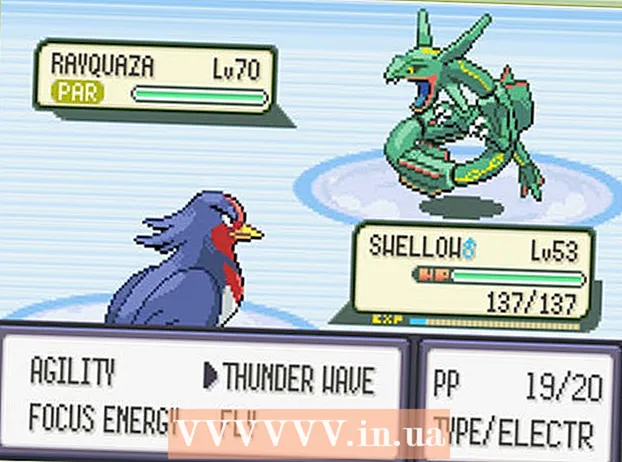Հեղինակ:
Marcus Baldwin
Ստեղծման Ամսաթիվը:
18 Հունիս 2021
Թարմացման Ամսաթիվը:
1 Հուլիս 2024
![Crea una RADIO 📻 🎵🔊 para tu Local - [MUSICA FUNCIONAL]](https://i.ytimg.com/vi/5pyI9tBWGG4/hqdefault.jpg)
Բովանդակություն
- Քայլեր
- Մեթոդ 1 7 -ից. Ձայնասկավառակներ ներմուծեք CD- ից Windows Media Player
- Մեթոդ 2 7 -ից. Աուդիո ֆայլեր ներմուծեք CD- ից iTunes
- Մեթոդ 3 7 -ից. Ավելացրեք ձայնային ֆայլեր ՝ քարշ տալով և թողնելով երաժշտական գրադարան
- Մեթոդ 4 7 -ից. Ավելացրեք աուդիո ֆայլեր Windows Media Player- ին ՝ օգտագործելով Գրադարանին ավելացման տարբերակը
- Մեթոդ 5 7 -ից. Ավելացնել ձայնային ֆայլեր iTunes- ին ՝ օգտագործելով Գրադարանին ավելացման տարբերակը
- Մեթոդ 6 -ից 7 -ը. Գնեք աուդիո ֆայլեր Windows Media Player- ի միջոցով
- Մեթոդ 7 -ից 7 -ը. Աուդիո ֆայլեր գնել iTunes- ի միջոցով
- Խորհուրդներ
- Գուշացումներ
Ձեր համակարգչի երաժշտական գրադարանում ավելացրեք բոլոր թվային հետքերը `ձեր երգերի հավաքածուն գտնելն ու դասավորելը հեշտացնելու համար: Ներբեռնեք երգեր և ալբոմներ ձեր համակարգչին ՝ դրանք տեղադրելով iTunes (Mac կամ Windows), Windows Media Player (Windows) կամ երրորդ կողմի նվագարկիչներում գտնվող հատուկ գրադարաններում: Երգերը, որպես կանոն, միաժամանակ ավելացվում են ծրագրի ներքին գրադարանում և առանձին թղթապանակ `երաժշտությամբ: Ահա թե ինչպես կարելի է պատռել (կամ ներմուծել) աուդիո ձայնասկավառակներ, ձեր համակարգչում արդեն տեղադրված աուդիո ֆայլերը տեղափոխել նվագարկիչի պանակներ և գնել նոր երգեր առցանց խանութից:
Քայլեր
Մեթոդ 1 7 -ից. Ձայնասկավառակներ ներմուծեք CD- ից Windows Media Player
 1 Տեղադրեք ձեր ձայնասկավառակը ձեր CD սկավառակի մեջ (կամ CD / DVD սկավառակ): Սկավառակի բեռնման դեպքում համակարգչի էկրանին հայտնվում է ընտրացանկ ՝ մի քանի տարբերակով, այդ թվում ՝ Burn to Disc, Play, Add to Playlist և Import:
1 Տեղադրեք ձեր ձայնասկավառակը ձեր CD սկավառակի մեջ (կամ CD / DVD սկավառակ): Սկավառակի բեռնման դեպքում համակարգչի էկրանին հայտնվում է ընտրացանկ ՝ մի քանի տարբերակով, այդ թվում ՝ Burn to Disc, Play, Add to Playlist և Import: - Եթե դուք կարգավորել եք Windows Media Player- ը աուդիո ձայնասկավառակներ ներմուծելու համար, այն ինքնաբերաբար կսկսի գործել ծրագիրը և կսկսի սկավառակից ֆայլերի պատճենումը:
- Որպեսզի Windows Media Player- ն ինքնաբերաբար ներմուծի CD- ներ, գործարկեք ծրագիրը, աջ սեղմեք ներդիրների բարում գտնվող դատարկ տարածքի վրա և գնացեք Գործիքներ> Ընտրանքներ> Երաժշտություն ձայնագրել CD- ից: Այնուհետեւ միացրեք Rip CD- ների ավտոմատ տարբերակը: Կարգավորեք ծրագիրը ՝ ձայնասկավառակներ ինքնաբերաբար պատռելու համար, կամ դա արեք ինքներդ, երբ բացվի ներմուծման ներդիրը:
 2 Ընտրեք Ներմուծում ՝ ձեր համակարգչից CD- ն պատճենելու համար: «Ներմուծում» ներդիրում, որը հայտնվում է, կարող եք ընտրել հետքեր կամ ապընտրել դրանք ցանկից պատճենելու համար:
2 Ընտրեք Ներմուծում ՝ ձեր համակարգչից CD- ն պատճենելու համար: «Ներմուծում» ներդիրում, որը հայտնվում է, կարող եք ընտրել հետքեր կամ ապընտրել դրանք ցանկից պատճենելու համար: - Պատճենված երգերը ինքնաբերաբար կհայտնվեն ձեր Windows Media Player գրադարանում և Երաժշտության պանակում: Եթե CD- ի մասին լրացուցիչ տեղեկություններ են գտնվել ինտերնետում (որը ինքնաբերաբար որոնվում է Windows Media Player- ի կողմից), աուդիո ֆայլերը կտեսակավորվեն նկարիչների անուններով թղթապանակների և ալբոմների անուններով ենթաթղթապանակների:
Մեթոդ 2 7 -ից. Աուդիո ֆայլեր ներմուծեք CD- ից iTunes
 1 Գործարկել iTunes- ը:
1 Գործարկել iTunes- ը: 2 Տեղադրեք CD- ն ձեր CD սկավառակի մեջ (կամ CD / DVD սկավառակ): Ինտերնետին միանալուց հետո iTunes- ը ինքնաբերաբար կներբեռնի ցանկացած մատչելի ձայնային ձայնասկավառակի տեղեկատվություն:
2 Տեղադրեք CD- ն ձեր CD սկավառակի մեջ (կամ CD / DVD սկավառակ): Ինտերնետին միանալուց հետո iTunes- ը ինքնաբերաբար կներբեռնի ցանկացած մատչելի ձայնային ձայնասկավառակի տեղեկատվություն:  3 Ընտրեք ՝ ներմուծե՞լ բոլոր հետքերը, թե՞ պարզապես ընտրանի: Երբ երկխոսության տուփը հայտնվում է ձեզանից, կտտացրեք «Այո» ՝ բոլոր երգերը ձեր iTunes գրադարան ներմուծելու համար և «Ոչ» ՝ ձեռքով ընտրելու համար, թե որ հետքերը ներմուծվեն:
3 Ընտրեք ՝ ներմուծե՞լ բոլոր հետքերը, թե՞ պարզապես ընտրանի: Երբ երկխոսության տուփը հայտնվում է ձեզանից, կտտացրեք «Այո» ՝ բոլոր երգերը ձեր iTunes գրադարան ներմուծելու համար և «Ոչ» ՝ ձեռքով ընտրելու համար, թե որ հետքերը ներմուծվեն:  4 Թույլ տվեք iTunes- ին ներմուծել ձայնասկավառակը: Յուրաքանչյուր ներմուծված ուղու կարգավիճակը կարելի է տեսնել ընտրացանկի վերևի ներբեռնման բարում:
4 Թույլ տվեք iTunes- ին ներմուծել ձայնասկավառակը: Յուրաքանչյուր ներմուծված ուղու կարգավիճակը կարելի է տեսնել ընտրացանկի վերևի ներբեռնման բարում: - Ներմուծված երգերը հայտնվում են iTunes գրադարանի ցանկում: Եթե Ընդլայնված պարամետրերում միացրել եք Պատճենել ֆայլերը iTunes Media- ին, երբ գրադարանին ավելացվում է, դրանք կհայտնվեն նաև iTunes Media պանակում:
Մեթոդ 3 7 -ից. Ավելացրեք ձայնային ֆայլեր ՝ քարշ տալով և թողնելով երաժշտական գրադարան
 1 Բացեք ցանկացած մեդիա նվագարկիչ: Համոզվեք, որ Երաժշտական գրադարան բաժինը բաց է, այլ ոչ թե երգացանկի կամ ներմուծման բաժինը:
1 Բացեք ցանկացած մեդիա նվագարկիչ: Համոզվեք, որ Երաժշտական գրադարան բաժինը բաց է, այլ ոչ թե երգացանկի կամ ներմուծման բաժինը:  2 Նշեք այն ֆայլը (կամ ֆայլերը), որոնք ցանկանում եք տեղափոխել ընտրված գրադարան:
2 Նշեք այն ֆայլը (կամ ֆայլերը), որոնք ցանկանում եք տեղափոխել ընտրված գրադարան: 3 Քաշեք դրանք (սեղմելով և պահելով) ծրագրի պատուհանում: Թողարկեք ֆայլերը, երբ դրանք ծրագրի շրջանակներում են և հայտնվում է ավելացման պատկերակը (դա կարելի է հասկանալ հայտնված «+» նշանով):
3 Քաշեք դրանք (սեղմելով և պահելով) ծրագրի պատուհանում: Թողարկեք ֆայլերը, երբ դրանք ծրագրի շրջանակներում են և հայտնվում է ավելացման պատկերակը (դա կարելի է հասկանալ հայտնված «+» նշանով):  4 Թույլատրել ֆայլերի ավտոմատ տեսակավորումը:
4 Թույլատրել ֆայլերի ավտոմատ տեսակավորումը:
Մեթոդ 4 7 -ից. Ավելացրեք աուդիո ֆայլեր Windows Media Player- ին ՝ օգտագործելով Գրադարանին ավելացման տարբերակը
 1 Գործարկեք Windows Media Player- ը:
1 Գործարկեք Windows Media Player- ը: 2 Աջ սեղմեք ներդիրների բարում գտնվող դատարկ տարածքի վրա:
2 Աջ սեղմեք ներդիրների բարում գտնվող դատարկ տարածքի վրա: 3 Ընտրեք «Ֆայլ», այնուհետև «Ավելացնել գրադարան»:
3 Ընտրեք «Ֆայլ», այնուհետև «Ավելացնել գրադարան»: 4 Ընտրեք «Իմ անձնական թղթապանակները» կամ «Իմ պանակները և դրանք, որոնց հասանելի եմ»: «Իմ անձնական թղթապանակները» տարբերակը թույլ է տալիս ընտրել ձեր համակարգչի պանակներ, և «Իմ պանակները և դրանք, որոնց ես հասանելի եմ» տարբերակը `այս համակարգչի պանակները, ինչպես նաև ցանցի այլ համակարգիչների պանակները:
4 Ընտրեք «Իմ անձնական թղթապանակները» կամ «Իմ պանակները և դրանք, որոնց հասանելի եմ»: «Իմ անձնական թղթապանակները» տարբերակը թույլ է տալիս ընտրել ձեր համակարգչի պանակներ, և «Իմ պանակները և դրանք, որոնց ես հասանելի եմ» տարբերակը `այս համակարգչի պանակները, ինչպես նաև ցանցի այլ համակարգիչների պանակները:  5 Ընտրեք պանակները, որոնք ցանկանում եք ավելացնել և կտտացրեք «Ավելացնել»:
5 Ընտրեք պանակները, որոնք ցանկանում եք ավելացնել և կտտացրեք «Ավելացնել»: 6 Կտտացրեք «OK» ՝ ձեր ընտրությունը հաստատելու համար:
6 Կտտացրեք «OK» ՝ ձեր ընտրությունը հաստատելու համար:
Մեթոդ 5 7 -ից. Ավելացնել ձայնային ֆայլեր iTunes- ին ՝ օգտագործելով Գրադարանին ավելացման տարբերակը
 1 Բացեք iTunes- ը:
1 Բացեք iTunes- ը: 2 Բացեք Ֆայլի ընտրացանկը և ընտրեք Ավելացնել ֆայլ գրադարան:
2 Բացեք Ֆայլի ընտրացանկը և ընտրեք Ավելացնել ֆայլ գրադարան: 3 Ընտրեք այն ֆայլը կամ թղթապանակը, որը ցանկանում եք ավելացնել:
3 Ընտրեք այն ֆայլը կամ թղթապանակը, որը ցանկանում եք ավելացնել:- Եթե միացված է գրադարանին ավելացված ֆայլերը iTunes Media- ին, iTunes- ը ինքնաբերաբար տեղադրված ձայնագրված ֆայլերը կտեղադրի ձեր iTunes գրադարանում և iTunes Media պանակում:
Մեթոդ 6 -ից 7 -ը. Գնեք աուդիո ֆայլեր Windows Media Player- ի միջոցով
 1 Համոզվեք, որ ինտերնետ կապ ունեք:
1 Համոզվեք, որ ինտերնետ կապ ունեք: 2 Գործարկեք Windows Media Player- ը:
2 Գործարկեք Windows Media Player- ը: 3 Մեդիա ուղեցույց ներդիրում ընտրեք Թերթիր բոլոր առցանց խանութները:
3 Մեդիա ուղեցույց ներդիրում ընտրեք Թերթիր բոլոր առցանց խանութները: 4 Գրանցվեք ձեր ընտրած երաժշտական ծառայության մեջ, ներառյալ Napster, Emusic և XM արբանյակային ռադիոն: Սրանցից յուրաքանչյուրում ձեզ հարկավոր է տրամադրել հիմնական տեղեկություններ, ինչպիսիք են անունը, էլ. Փոստի հասցեն, հեռախոսահամարը և վարկային քարտի համարը:
4 Գրանցվեք ձեր ընտրած երաժշտական ծառայության մեջ, ներառյալ Napster, Emusic և XM արբանյակային ռադիոն: Սրանցից յուրաքանչյուրում ձեզ հարկավոր է տրամադրել հիմնական տեղեկություններ, ինչպիսիք են անունը, էլ. Փոստի հասցեն, հեռախոսահամարը և վարկային քարտի համարը:  5 Գտեք այն երգերը, որոնք ցանկանում եք ավելացնել ձեր գրադարանում: Երաժշտական ծառայությունների մեծ մասը հագեցած է որոնման դաշտերով և դասակարգման համակարգով (օրինակ ՝ ըստ ժանրի), որպեսզի կարողանաք զտել արդյունքները:
5 Գտեք այն երգերը, որոնք ցանկանում եք ավելացնել ձեր գրադարանում: Երաժշտական ծառայությունների մեծ մասը հագեցած է որոնման դաշտերով և դասակարգման համակարգով (օրինակ ՝ ըստ ժանրի), որպեսզի կարողանաք զտել արդյունքները: 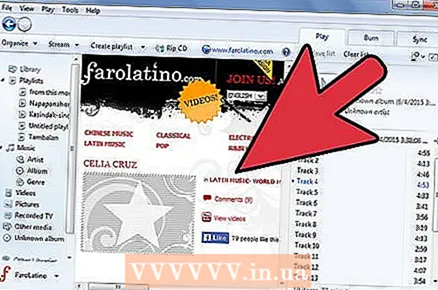 6 Գնեք երգեր և ներբեռնեք դրանք Windows Media Library- ում: Գրանցեք վարկային քարտ և կտտացրեք «Գնել» կոճակին ՝ երաժշտական ուղու կողքին ՝ այն գնելու համար: Քանի որ գրանցվել եք Windows Media Player- ով, երգերը ինքնաբերաբար կավելացվեն ծրագրի գրադարանում:
6 Գնեք երգեր և ներբեռնեք դրանք Windows Media Library- ում: Գրանցեք վարկային քարտ և կտտացրեք «Գնել» կոճակին ՝ երաժշտական ուղու կողքին ՝ այն գնելու համար: Քանի որ գրանցվել եք Windows Media Player- ով, երգերը ինքնաբերաբար կավելացվեն ծրագրի գրադարանում:
Մեթոդ 7 -ից 7 -ը. Աուդիո ֆայլեր գնել iTunes- ի միջոցով
 1 Համոզվեք, որ ինտերնետ կապ ունեք:
1 Համոզվեք, որ ինտերնետ կապ ունեք: 2 Բացեք iTunes- ը:
2 Բացեք iTunes- ը: 3 Մուտքագրեք երգի անվանումը կամ կատարողի անունը պատուհանի վերին աջ անկյունում գտնվող որոնման դաշտում:
3 Մուտքագրեք երգի անվանումը կամ կատարողի անունը պատուհանի վերին աջ անկյունում գտնվող որոնման դաշտում: 4 Արդյունքների պատուհանում ընտրեք ուղի: Filտեք ձեր որոնումը ըստ բովանդակության տեսակի ՝ կտտացնելով «երաժշտություն» տարբերակին, որպեսզի որոնման արդյունքներում հայտնվեն միայն երգեր: Դուք հնարավորություն ունեք լսելու ցանկացած երգի 30 վայրկյանանոց նախադիտում:
4 Արդյունքների պատուհանում ընտրեք ուղի: Filտեք ձեր որոնումը ըստ բովանդակության տեսակի ՝ կտտացնելով «երաժշտություն» տարբերակին, որպեսզի որոնման արդյունքներում հայտնվեն միայն երգեր: Դուք հնարավորություն ունեք լսելու ցանկացած երգի 30 վայրկյանանոց նախադիտում:  5 Կտտացրեք ուղու կողքին գտնվող «Գնել» կոճակին: Նախքան երգեր գնելը, դուք պետք է գրանցվեք iTunes- ում և տրամադրեք հիմնական տեղեկություններ, ինչպիսիք են անունը, հասցեն, վարկային քարտի տվյալները և էլ. Հասցեն: Այս ընթացակարգը ներառում է նաև Apple ID- ի և գաղտնաբառի ստեղծում:
5 Կտտացրեք ուղու կողքին գտնվող «Գնել» կոճակին: Նախքան երգեր գնելը, դուք պետք է գրանցվեք iTunes- ում և տրամադրեք հիմնական տեղեկություններ, ինչպիսիք են անունը, հասցեն, վարկային քարտի տվյալները և էլ. Հասցեն: Այս ընթացակարգը ներառում է նաև Apple ID- ի և գաղտնաբառի ստեղծում: 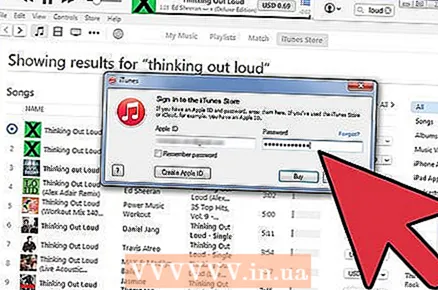 6 Մուտքագրեք ձեր Apple ID- ն և գաղտնաբառը `գնումն ավարտելու համար: Երգն ինքնաբերաբար կավելացվի ձեր iTunes գրադարանում:
6 Մուտքագրեք ձեր Apple ID- ն և գաղտնաբառը `գնումն ավարտելու համար: Երգն ինքնաբերաբար կավելացվի ձեր iTunes գրադարանում:
Խորհուրդներ
- Windows Vista- ում, XP- ում և 7-ում դուք կարող եք տեսակավորել ֆայլերը Երաժշտության թղթապանակում ՝ աջ սեղմելով թղթապանակի դատարկ տարածքի վրա, ընտրելով Տեսակավորել և երաժշտություն տեսակավորելու չափանիշ ընտրելով: Ֆայլերը կարելի է դասավորել ըստ անվան, ավելացման ամսաթվի, տեսակի, չափի և մի շարք այլ տարբերակների: Ձեր iTunes Media պանակի ֆայլերը տեսակավորելու համար բացեք iTunes- ը (ծրագիրը) և ընտրեք Ֆայլ> Գրադարան> Գրադարան կազմակերպել: Ընտրեք iTunes Media- ում ֆայլերի վերակազմավորման տարբերակը (կամ iTunes Music- ը ՝ կախված iTunes- ի տարբերակից):
Գուշացումներ
- Որոշ մեդիա նվագարկիչներ չեն խաղում բոլոր ֆայլերի ընդարձակումները: Օրինակ, iTunes- ը չի կարող նվագարկել .wma ֆայլերը, իսկ Windows Media Player- ը ՝ .acc ֆայլերը: Ձայնային ֆայլերի փոխարկիչներով ֆայլերը փոխակերպեք ավելի տարածված ձևաչափերի (.mp3 և .wav):